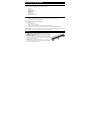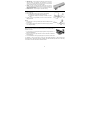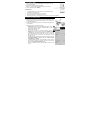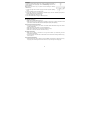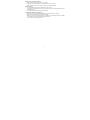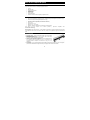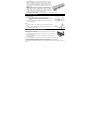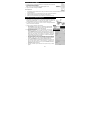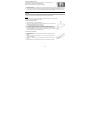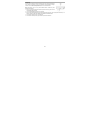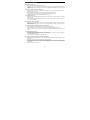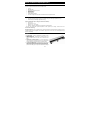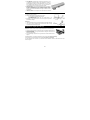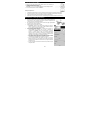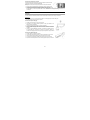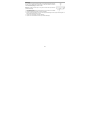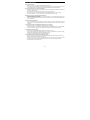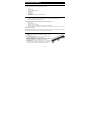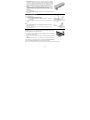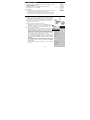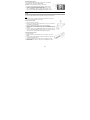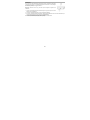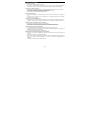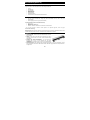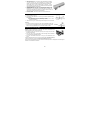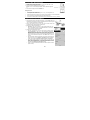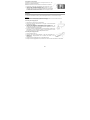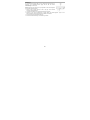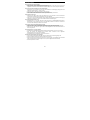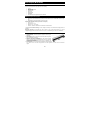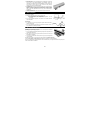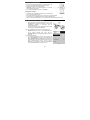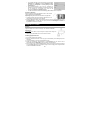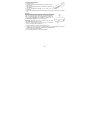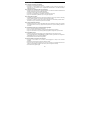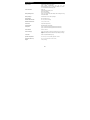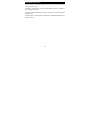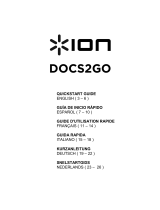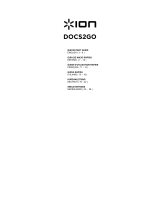La pagina si sta caricando...
La pagina si sta caricando...
La pagina si sta caricando...
La pagina si sta caricando...
La pagina si sta caricando...
La pagina si sta caricando...
La pagina si sta caricando...
La pagina si sta caricando...
La pagina si sta caricando...
La pagina si sta caricando...
La pagina si sta caricando...
La pagina si sta caricando...
La pagina si sta caricando...
La pagina si sta caricando...
La pagina si sta caricando...
La pagina si sta caricando...
La pagina si sta caricando...
La pagina si sta caricando...
La pagina si sta caricando...

20
Guida Rapida (Italiano)
Contenuti della Confezione
Assicurarsi che i seguenti articoli siano contenuti nella confezione:
• Air Copy
• Cavo mini-USB
• Guaina di protezione fotografica
• Calibrazione carta
• Pulizia carta
• Striscia di pulizia
• Guida rapida
• Libretto di istruzioni di sicurezza e garanzia manuale
Requisiti Minimi di Sistema
• Un account iTunes® Store, Google Play Store o Windows Store (per il download dell'app Air Copy).
• Accesso a Internet (per scaricare l'app Air Copy).
Sistemi operativi supportati (all'epoca della stesura del presente documento):
• iOS 5.0 – 6.1.2
• Android OS 2.33 – 4.2.2
• Mac OS X 10.7 – 10.8.2 (64-bit)
• Windows 7, Windows 8, Windows 8 Pro, Windows RT, Windows Phone 8
* Per un elenco completo e attuale dei sistemi operativi e dei dispositivi supportati, recarsi alla pagina
www.ionaudio.com/aircopy.
Nota importante! Utenti iOS 6: al momento di salvare le scansioni per la prima volta, occorrerà dare il consenso all'app
di accedere al rullino. Premere “OK” per salvare l'immagine nella libreria immagini.
Caratteristiche
1. GUIDA PER LA CARTA – Regolare questa parte per guidare la carta
nell'Air Copy.
2. SLOT DI ALIMENTAZIONE – Inserire la carta o la fotografia in questa
apertura (rivolta verso l'alto, contro il margine destro).
3. INDICATORE WIRELESS – Il LED lampeggerà per circa 16-20 secondi
al momento dell'accensione dell'Air Copy e rimarrà acceso quando il
dispositivo è collegato all'Air Copy tramite la sua rete wireless.
4. ALIMENTAZIONE – Premere il tasto POWER per 2 secondi per
accendere l'Air Copy. Per spegnere l'alimentazione, premere POWER
per 4 secondi fino a quando il LED di alimentazione non si spegne.

21
5. PORTA MINI-USB – Servirsi del cavo mini-USB in dotazione per collegare
questa porta a un adattatore di alimentazione USB da (venduto separatamente,
si vedano le specifiche tecniche nell'ultima pagina del manuale), o alla porta
USB di un computer per caricare l'Air Copy. Si può utilizzare l'Air Copy
servendosi dell'alimentazione a parete o utilizzando la sua batteria interna.
6. RESET – In caso di funzionamento abnorme dell'Air Copy, spegnere
l'apparecchio inserendo un ago nel foro RESET situato sul retro dell'Air Copy e
premendo delicatamente fino a quando l'apparecchio non si spegne.
Procedere in questo modo solo dopo aver tentato di riavviare l'Air Copy
utilizzando
il tasto di accensione.
7. SLOT DI USCITA DELLA CARTA – Espelle la carta o la foto dopo aver effettuato
la scansione.
Ricarica della Batteria
1. Spegnere l'Air Copy.
2. Servirsi del cavo USB per collegare l'Air Copy:
A. alla porta USB di un computer acceso
B. a un adattatore USB (non in dotazione) collegato a una fonte di
alimentazione
3. Caricare l'Air Copy per 4 ore circa o fino a quando il LED rosso non si
spegne.
Note:
• Il LED di alimentazione dell'Air Copy lampeggerà di verde quando la batteria
deve essere ricaricata.
• L'Air Copy non si ricarica da acceso. Per caricare la batteria, assicurarsi che
l'Air Copy sia spento.
Installazione dell'app Air Copy
Nota bene: assicurarsi che il dispositivo abbia accesso a internet tramite il proprio
provider di servizi o tramite collegamento wireless.
1. Sul dispositivo, recarsi all'Apple App Store, al Google Play Store o al Microsoft
Windows Store, rispettivamente.
2. Cercare l'app Air Copy. Seguire le istruzioni su schermo per scaricare e installare
l'app.
3. Una volta scaricata, l'app Air Copy comparirà sulla schermata principale del
dispositivo.
Utenti Windows 7: per ottenere l'app Air Copy, recarsi alla pagina ionaudio.com/aircopy.
Nella sezione Documenti e Download, scaricare il software per Windows 7.
Aprire il file .zip scaricato e lanciare il file Setup. Seguire le istruzioni su schermo per installare il software.

22
Collegamento al Wi-Fi
1. Accendere l'Air Copy e attendere circa 16-20 secondi, fino a quando l'indicatore
wireless non lampeggia.
2. Cercare la rete Direct-xxxxxx-AirCopy .
Nota bene: “xxxxxx” è un numero casuale a 6 cifre assegnato alla rete.
3. Inserire la password a 8 cifre, “12345678”.
Note importanti:
• La spia wireless dell'Air Copy diventerà blu fisso quando l'apparecchio è collegato a una rete wireless.
• Assicurarsi che l'Air Copy si trovi entro 18-30 metri dal dispositivo.
• A un dispositivo possono essere collegate fino a 8 persone contemporaneamente.
• A ciascuna accensione, occorrerà dirigere il dispositivo alla rete Wi-Fi dell'Air Copy.
Scansione e Salvataggio delle Immagini
•
Assicurarsi che il documento sia abbastanza sottile da entrare nello SLOT DI
ALIMENTAZIONE o nella guaina portafoto in dotazione.
Lo spessore di scansione
accettabile è pari a 0,08~0,6 mm (utilizzando la guaina portafoto in dotazione).
•
Non effettuare la scansione di più di una pagina alla volta: le pagine in più
potrebbero non entrare correttamente.
1. Preparare l'immagine o il documento per la scansione:
• Carta/Foto: collocare la carta nello SLOT di INSERIMENTO con la
superficie da scannerizzare rivolta verso l'alto. Regolare la GUIDA
DELLA CARTA in modo che si trovi contro il bordo sinistro del foglio.
2. Regolare la risoluzione della scansione:
• Per iPad®, iPhone®, iPod touch® e computer Mac, premere l'opzione
Settings (impostazioni) nell'app per configurare la risoluzione della
scansione, impostandola su Standard (300 dpi) o Fine (600 dpi),
quindi premere il tasto SCAN. La foto o il documento verranno trascinati
all'interno dello scanner. Effettuare un'anteprima della scansione nell'app e
premere SAVE per salvare i risultati nella propria libreria fotografica o
premere CANCEL (annulla) per effettuare una nuova scansione.
• Per i dispositivi Android, premere l'icona Settings o il tasto Menu per
impostare la Risoluzione (Standard o Fine) e quindi impostare Save to
location (salva in) (Internal Memory (memoria interna) o SD Card
(scheda SD)).
• Per dispositivi Windows, scorrere dal lato destro o spostare il cursore
all'angolo superiore destro o inferiore destro dello schermo del dispositivo
per far comparire la barra dei menu, quindi impostare la Risoluzione
(Standard o Fine).
• Per Mac e Windows, scegliere il formato (JPEG o PDF) in cui si desidera
salvare il file.

23
Utilizzo della Guaina Portafoto
Servirsi della guaina portafoto quando la foto è fragile o piccola o per impedire
che rimanga bloccata nello SLOT di ALIMENTAZIONE.
Nota bene: non servirsi della guaina portafoto con foto laminate.
1. Rimuovere il foglio di plastica dalla guaina portafoto, collocare la foto al
suo interno e inserire la scheda nello slot dal lato aperto.
2. Inserire il capo chiuso della guaina portafoto rivolto verso l'alto nello
SLOT di INSERIMENTO; regolare la GUIDA DELLA CARTA, quindi
seguire la procedura Scansione e salvataggio delle immagini per avviare la scansione.
Istruzioni Per la Cura e la Manutenzione
Pulizia
Per ottenere la migliore qualità di scansione, procedere come segue per pulire lo scanner.
Note:
• Assicurarsi che non vi sia polvere o sporcizia pulizia nella fascetta o di pulizia carta.
• Non servirsi di alcun solvente per pulire il sensore.
Utilizzo della Carta di Pulizia
1. Assicurarsi che l’Air Copy sia acceso.
2. Cliccare a livello dell'angolo superiore destro dell'app Air Copy per far comparire la
“ruota dentata” (menu configurazioni).
3. Premere la ruota dentata per entrare nel menu configurazioni (Settings).
4. Inserire la carta di pulizia in dotazione nello SLOT DI INSERIMENTO con il lato
spugnoso rivolto verso il BASSO e verso di voi, come se doveste sottoporlo a
scansione.
5. Premere il pulsante del menu Clean (pulisci) nell'app. Nella schermata successiva,
premere il pulsante Clean (pulisci) per iniziare la pulizia. Se necessario, eseguire la
pulizia più volte fino a quando la qualità dell'immagine non è migliorata.
Utilizzo della Fascetta di Pulizia
1. Spegnere lo scanner.
2. Reggere la fascetta di pulizia della lente con il lato spugnoso rivolto verso il
BASSO.
3. Inserire la fascetta di pulizia della lente con decisione nella apertura di uscita con
il lato di tessuto rivolto verso l'ALTO.
4. Spingere la fascetta di pulizia fino in fondo, all'altro capo dell'apertura di uscita.
5. Passare la fascetta di pulizia da un lato all'altro con delicatezza alcune volte e
quindi rimuoverla.

24
Calibrazione
Se si trova che la qualità dell'immagine scansionata sia scarsa, procedere alla calibrazione
come indicato qui di seguito. Se la qualità dell'immagine è ancora scarsa, si veda il paragrafo
Risoluzione di problemi per maggiori indicazioni.
Nota bene: assicurarsi che l'Air Copy sia acceso prima di eseguire le seguenti fasi di
calibrazione.
1. Cliccare a livello dell'angolo superiore destro dell'app Air Copy per far comparire la “ruota
dentata” (menu configurazioni).
2. Premere la ruota dentata per entrare nel menu configurazioni (Settings).
3. Rimuovere il sottile strato di plastica da entrambi i lati della carta di calibrazione. Inserire la carta di calibrazione (con
il lato di stampa rivolto verso l'ALTO) nello SLOT DI INSERIMENTO.
4. Premere il pulsante del menu Calibrate (calibra) nell'app.
5. Premere il tasto Calibrate (calibra) per avviare il procedimento di calibrazione.

25
Risoluzione di Problemi
L'Air Copy non si accende.
• Assicurarsi che il tasto di ACCENSIONE sia acceso.
• Assicurarsi che la batteria interna dell'Air Copy sia carica o che l'Air Copy sia collegato adeguatamente
all'alimentazione a parete con il cavo mini-USB in dotazione e un adattatore USB (venduto separatamente).
L'Air Copy non si collega al dispositivo.
• Provare ad avvicinare l'Air Copy al dispositivo. La portata di trasmissione efficace è di 18~30 m senza ostacoli.
• Assicurarsi che la spia LED del Wi-Fi dell'Air Copy lampeggi di blu.
• Assicurarsi che il nome della rete sul dispositivo corrisponda a quello dell'Air Copy.
• Assicurarsi che non più di 8 utenti siano collegati all'Air Copy.
Nessuna uscita dall'Air Copy.
• Assicurarsi che il dispositivo sia collegato alla rete Wi-Fi dell'Air Copy. Provare a scollegarlo e a ricollegarlo alla
rete.
• Controllare che non ci siano stati errori di collegamento e/o di comunicazione Wi-Fi durante la scansione.
Riavviare l'Air Copy e ricollegarlo.
L'Air Copy si comporta in maniera abnorme
• Spegnere l'Air Copy inserendo un ago nel foro RESET situato sul retro dell'Air Copy e premere delicatamente fino
a quando l'Air Copy non si spegne. Accenderlo nuovamente e provare a collegarlo e ad effettuare la scansione.
Impossibile salvare i risultati della scansione sul dispositivo.
• Assicurarsi che sul dispositivo sia presente memoria a sufficienza.
• Assicurarsi che le impostazioni della "Privacy" del dispositivo iOS Apple non siano cambiate.
• Assicurarsi che sia l'Air Copy che il dispositivo siano carichi o collegati all'alimentazione a parete.
Il risultato della scansione non è di buona qualità.
• Servirsi della carta di pulizia e della fascetta di pulizia in dotazione per pulire lo dell'Air Copy.
• Se le procedure di pulizia non sono state di aiuto per migliorare la qualità dell'immagine, servirsi della carta di
calibrazione in dotazione per ricalibrare l'Air Copy.
• Non utilizzare la guaina portafoto quando la foto è laminato.
Impossibile caricare il documento nell'apposito slot di alimentazione.
• Assicurarsi che il documento sia agganciato e leggermente tirato all'interno dello slot prima di procedere alla
scansione.
• Rimuovere il documento dallo slot e inserirlo nuovamente.
• Assicurarsi che il documento sia abbastanza sottile da entrare nello slot di alimentzione o nella guaina portafoto in
dotazione. Lo spessore di scansione accettabile è pari a 0,08~0,6 mm (utilizzando la guaina portafoto in
dotazione).
• Non effettuare la scansione di più di una pagina alla volta.
La pagina si sta caricando...
La pagina si sta caricando...
La pagina si sta caricando...
La pagina si sta caricando...
La pagina si sta caricando...
La pagina si sta caricando...
La pagina si sta caricando...
La pagina si sta caricando...
La pagina si sta caricando...
La pagina si sta caricando...
La pagina si sta caricando...
La pagina si sta caricando...
La pagina si sta caricando...
La pagina si sta caricando...

www.ionaudio.com
MANUAL VERSION 1.6
-
 1
1
-
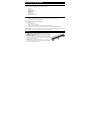 2
2
-
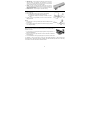 3
3
-
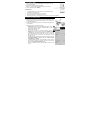 4
4
-
 5
5
-
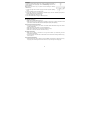 6
6
-
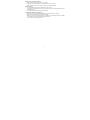 7
7
-
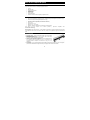 8
8
-
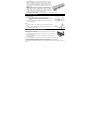 9
9
-
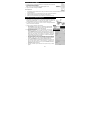 10
10
-
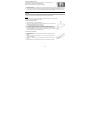 11
11
-
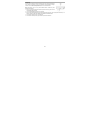 12
12
-
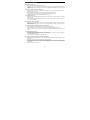 13
13
-
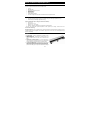 14
14
-
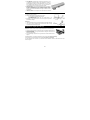 15
15
-
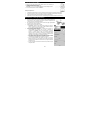 16
16
-
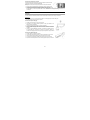 17
17
-
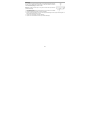 18
18
-
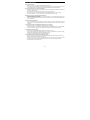 19
19
-
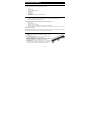 20
20
-
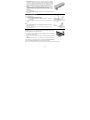 21
21
-
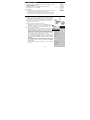 22
22
-
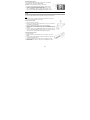 23
23
-
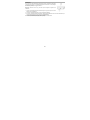 24
24
-
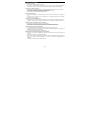 25
25
-
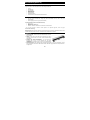 26
26
-
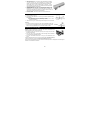 27
27
-
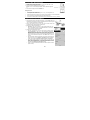 28
28
-
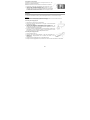 29
29
-
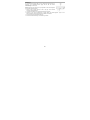 30
30
-
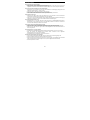 31
31
-
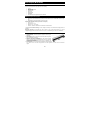 32
32
-
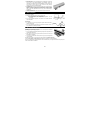 33
33
-
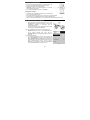 34
34
-
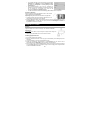 35
35
-
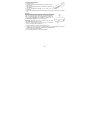 36
36
-
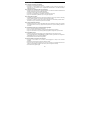 37
37
-
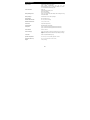 38
38
-
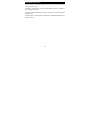 39
39
-
 40
40
in altre lingue
- English: iON Air Copy Owner's manual
- français: iON Air Copy Le manuel du propriétaire
- español: iON Air Copy El manual del propietario
- Deutsch: iON Air Copy Bedienungsanleitung
- Nederlands: iON Air Copy de handleiding